电脑玩游戏提示虚拟内存不足怎么解决 电脑玩游戏提示虚拟内存不足的解决的方法有哪些
时间:2017-07-04 来源:互联网 浏览量:
今天给大家带来电脑玩游戏提示虚拟内存不足怎么解决,电脑玩游戏提示虚拟内存不足的解决的方法有哪些,让您轻松解决问题。
电脑玩游戏提示虚拟内存不足怎么办 电脑玩游戏提示虚拟内存不足的解决方法 电脑玩游戏提示虚拟内存不足的解决方法
首先右键点击桌面上的计算机,选择属性。
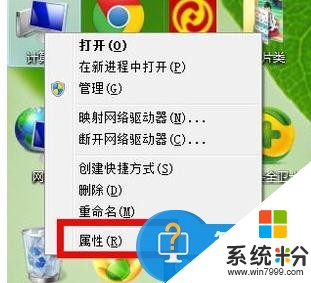
点击左边栏的高级系统设置,进入系统属性界面,选择高级,在第一项性能下点设置。
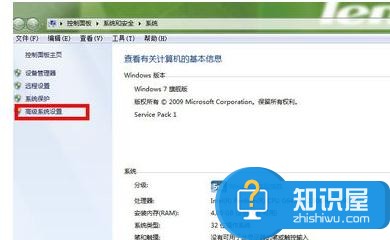
继续选择高级,选择更改。
会出现性能选项界面,点高级,点更改,进入电脑虚拟内存设置界面。
将自动管理所有驱动器的分页大小前面的勾去掉,然后开始设置虚拟内存,尽量不要设置在c盘系统盘内,小编设置的是F盘,点自定义大小。
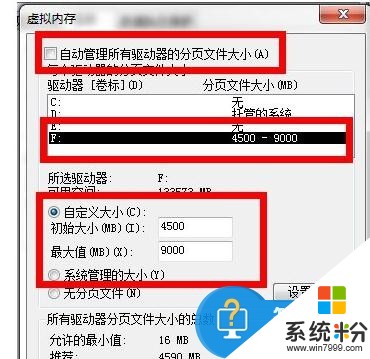
虚拟内存最小值是盘实际物理内存的1-1.5倍,最大值是实际物理内存的2-2.5倍。设置完毕后重新启动计算机生效。
以上就是电脑玩游戏提示虚拟内存不足怎么解决,电脑玩游戏提示虚拟内存不足的解决的方法有哪些教程,希望本文中能帮您解决问题。
我要分享:
相关教程
- ·电脑提示虚拟内存不足如何解决 电脑提示虚拟内存不足该如何解决决
- ·电脑提示虚拟内存不足怎么解决 电脑提示虚拟内存不足该怎么处理
- ·电脑显示虚拟内存不足怎么解决 电脑提示虚拟内存不足怎么处理
- ·怎样解决电脑虚拟内存不足问题 解决电脑虚拟内存不足问题的方法
- ·电脑虚拟内存不足如何解决 电脑虚拟内存不足解决的方法
- ·电脑虚拟内存不足如何解决? 电脑虚拟内存不足解决的方法?
- ·电脑录屏怎么把声音录进去不录外音 录制视频时如何只录制主体声音
- ·为什么插上耳机没有声音呢 笔记本电脑没有声音怎么解决
- ·电脑可以用热点连吗? 电脑连接手机热点教程
- ·cpu从几代起必须要装win10 如何为六代以上CPU电脑安装操作系统
电脑软件教程推荐
- 1 电脑可以用热点连吗? 电脑连接手机热点教程
- 2 wifi连接后显示不可上网是什么原因 手机连接WiFi但无法上网怎么办
- 3 如何更改outlook数据文件位置 Outlook数据文件默认存储位置更改
- 4没装宽带用什么代替上网 不用宽带如何实现家庭无线上网
- 5苹果日历节气 苹果手机如何设置显示24节气提醒
- 6怎么把安卓手机照片导入电脑 安卓手机如何传照片到电脑
- 7只打印偶数页怎么设置 Word文档如何选择打印偶数页
- 8主机接hdmi接显示器不能显示 电脑HDMI接口连接显示器没反应
- 9led屏怎么修改文字 led显示屏文字更改方法
- 10vivoy7s录屏怎么不录外部声音 如何在录制视频时不录制周围环境的声音
电脑软件热门教程
- 1 iphone4怎样连接到电脑 iphone4连接到电脑的方法
- 2 创新5.1的声卡如何自己调试? 创新5.1的声卡自己调试的方法有哪些?
- 3 正确设置Bios提升Win7系统运行速度
- 4电脑版qq音乐切换账号的步骤 qq音乐如何切换账号
- 5怎样将word首页和第二页无页码,第三页开始编码 将word首页和第二页无页码,第三页开始编码的方法有哪些
- 6昂达主板怎样将硬盘模式修改为ahci 昂达主板将硬盘模式修改为ahci的方法有哪些
- 7打不开rar文件怎么办 如何用电脑打开rar文件
- 8怎么使用u启动diskgenius检测修复硬盘坏道 使用u启动diskgenius检测修复硬盘坏道怎么办
- 9如何解决双硬盘计算机频繁发出硬盘转动声音的问题 解决双硬盘计算机频繁发出硬盘转动声音的方法有哪些
- 10主板正常的温度是多少以及温度过高的处理方法有哪些? 主板正常的温度是多少以及温度过高该怎么处理?
最新电脑教程
- 1 电脑录屏怎么把声音录进去不录外音 录制视频时如何只录制主体声音
- 2 为什么插上耳机没有声音呢 笔记本电脑没有声音怎么解决
- 3 电脑可以用热点连吗? 电脑连接手机热点教程
- 4cpu从几代起必须要装win10 如何为六代以上CPU电脑安装操作系统
- 5yimj定时器开关怎么设置时间 时间定时器开关设置时间步骤详解
- 6电脑录制视频没有声音是怎么回事 电脑录制视频声音消失怎么解决
- 7戴尔笔记本怎么选择u盘启动 戴尔Dell笔记本电脑如何设置BIOS从U盘启动
- 8笔记本电脑使用有声音吗 笔记本电脑突然没有声音怎么回事
- 9wifi连接后显示不可上网是什么原因 手机连接WiFi但无法上网怎么办
- 10如何更改outlook数据文件位置 Outlook数据文件默认存储位置更改
